Einen externen Vergleichs-Viewer verwenden
Nach oben zu Versionskontrollsysteme in der IDE
Nach dem erfolgreichen Hinzufügen eines neuen Vergleichs-Viewers verwenden Sie den externen Vergleichs-Viewer folgendermaßen:
- Öffnen Sie in der IDE die Datei, die Sie vergleichen möchten. Die Datei muss im Quelltext-Editor geöffnet sein.
- Klicken Sie zum Öffnen der Versionsverwaltung auf das Register Historie, das sich am unteren Rand des IDE-Hauptfensters befindet.
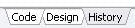
- Klicken Sie in der Versionsverwaltung auf das Register Unterschiede am unteren Rand des Fensters.

- Wählen Sie in der Liste Unterschiede in: eine Revision und in der Liste Zu: eine zweite aus.
- Suchen Sie in der Versionsverwaltung die Schaltfläche
 (In externem Vergleichs-Viewer anzeigen).
(In externem Vergleichs-Viewer anzeigen).
- Klicken Sie auf die linke Seite der Schaltfläche (
 ), um den externen Standard-Vergleichs-Viewer zu laden.
), um den externen Standard-Vergleichs-Viewer zu laden.
- (Um einen externen Viewer als Standard festzulegen, wählen Sie den gewünschten Viewer im Dialogfeld Vergleichs-Viewer aus und klicken auf Standard. Klicken Sie anschließend bei "Bevorzugter Vergleichs-Viewer" auf Externer Viewer.)
- Klicken Sie zum Anzeigen einer Liste der verfügbaren externen Vergleichs-Viewer auf der rechten Seite der Schaltfläche
 auf den nach unten weisenden Pfeil
auf den nach unten weisenden Pfeil  . Um einen bestimmten Viewer zu laden, klicken Sie in der Liste auf den betreffenden Viewer.
. Um einen bestimmten Viewer zu laden, klicken Sie in der Liste auf den betreffenden Viewer.
- Klicken Sie auf die linke Seite der Schaltfläche (
Wenn der externe Vergleichs-Viewer korrekt installiert ist, wird er sofort geladen.